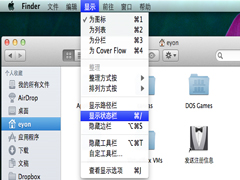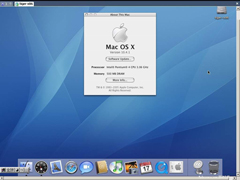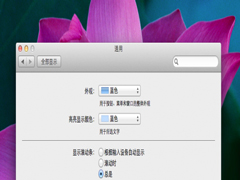MAC OS X Lion如何清理Resume保存的应用程序状态
时间:2023-03-28来源:系统屋作者:小兰
MAC中有许多自带功能可以帮我们保存应用程序的最后使用状态,比如OS X Lion的功能“Resume”。不过这样虽然对我们的再次使用提供了方便,不过有时我们不想要这个功能该怎么办呢?

解决方法:
我们可以把状态保存文件当做是缓存文件,每当应用程序运行时这些文件就会被写入新的或不同的数据。所以说,删除这个缓存文件并非永久禁用某个程序的状态保存,而只是删除最后一次的状态。
1. 这条技巧要访问“~/Library/”文件夹,它在OS X Lion中默认是隐藏的。请在Finder中按“Command+Shift+G”并输入“~/Library”跳转到该文件夹中。或在终端里输入命令“chflags nohidden ~/Library/”来永久显示此文件夹。
2. 进入“~/Library/Saved Application State/”文件夹,同样可以用“Command+Shift+G”来直接进入。可以看到许多文件夹,名字都是形如“com.apple.应用程序的名字.savedState”。
3. 想要删除哪个应用程序的状态,就删除对应名称的文件夹即可。
注意:这只是一种临时办法,OS X Lion在每个应用程序启动时都会生成这样的文件。除此之外,只有完全关闭自动保存应用程序状态功能。
另外,如果需要经常删除某个程序的状态(比如…视频播放器?),不妨在桌面创建一个指向“~/Library/Saved Application State”文件夹的替身,这样便可以快速删除不想要的程序状态。甚至动手能力强的朋友可以使用AppleScript之类的东东来解放双手。
以上就是将MAC电脑中Resume保存应用程序最后一次运行状态删除的方法了,有需要的用户不妨试试这种方法吧。
相关信息
-
-
2023-03-28
Mac OS X Lion快速查看剩余磁盘空间的技巧 -
2023-03-28
如何从MAC系统Mail复制邮件地址时去除联系人名称 -
2023-03-28
MAC怎么去掉Menu Bar无效图标?
-
-
如何找出Mac OS X Lion消失的滚动条
MAC OS X Lion中滚动条已经被取消了,但是众多刚使用MAC的新手用户们,却对这个改变相当的不习惯。为了方便这部分用户的使用,今天小编就告诉大家如何将消失的滚动条找出来吧。 设置方法: 1. 打开系统偏好设置(左上角苹果图...
2023-03-28
-
如何禁止Mac OS X Lion 恢复功能
Mac OS X Lion 恢复功能可以帮我们将一些应用程序进行保存,这样会占用磁盘空间,那么怎么才能将这个功能禁止呢?下面就是具体的操作方法了,让我们一起去看看吧。 具体步骤: 1. 从左上角的菜单中运行系统偏好设置,然后点击通...
2023-03-27
系统教程栏目
栏目热门教程
人气教程排行
站长推荐
热门系统下载
- 150次 1 雨林木风 GHOST WIN7 SP1 X86 极速体验版 V2017.08(32位)
- 120次 2 萝卜家园 GHOST XP SP3 极速装机版 V2015.11
- 117次 3 电脑公司 GHOST XP SP3 专业装机版 V2016.10
- 95次 4 风林火山 GHOST WIN7 SP1 X86 经典装机版 V2017.06 (32位)
- 66次 5 雨林木风 GHOST XP SP3 喜迎新年版 V2017.01
- 60次 6 雨林木风 Ghost XP SP3 完美装机版 2011.08
- 59次 7 深度技术 GHOST XP SP3 万能装机版 V2016.01
- 58次 8 深度技术 GHOST XP SP3 精英装机版 V2015.11